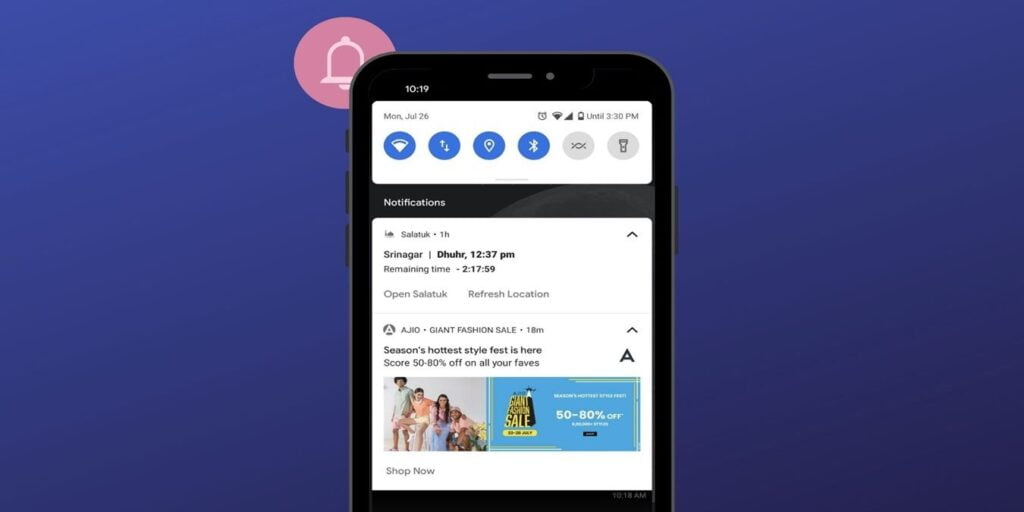Las notificaciones son una bendición hasta que necesites hacer algo importante en tu teléfono. ahí es cuando las notificaciones se convierten en una maldición. Imagínese esto: está compartiendo una pantalla durante su reunión o clase, y su amigo le envía un mensaje realmente incómodo. Todos los participantes de la reunión verán la notificación. Afortunadamente, tal error puede evitarse fácilmente desactivando temporalmente las notificaciones en su teléfono Android.
Pausa todas las notificaciones en Android usando el modo No molestar
Si bien poner el teléfono en silencio es una forma de desactivar las notificaciones, solo desactivará las notificaciones de sonido. Seguirá recibiendo notificaciones emergentes en la pantalla. Para desactivar las notificaciones temporalmente en Android, debe habilitar el modo No molestar (DND) en Android.
Te permite desactivar todas las notificaciones con un solo botón. Puede personalizar y crear excepciones sobre cómo y qué tipo de notificaciones desea recibir.
Aquí se explica cómo habilitarlo:
1. Abra Configuración en su teléfono y vaya a Sonido y vibración.
2. Pulse sobre No molestar. En los teléfonos Samsung, vaya a «Configuración -> Notificaciones -> No molestar». Si no encuentra «No molestar» en ninguno de estos dos lugares, use la barra de búsqueda en la parte superior de la configuración para buscarlo.
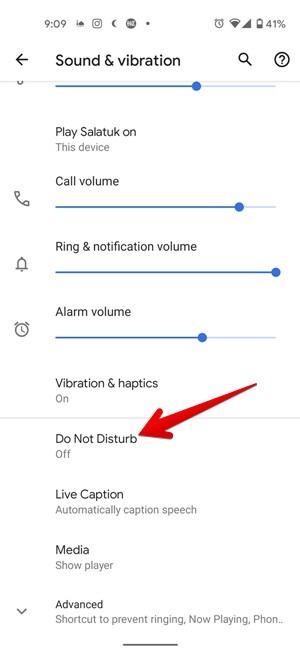
3. Toque el botón «Activar ahora» para activarlo. Alternativamente, habilite la opción junto a «No molestar». También deberá personalizar el modo DND según sus necesidades.
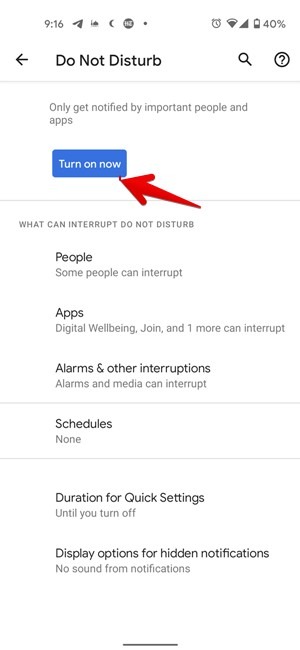
Encontrará muchas configuraciones de personalización en esta pantalla. La más importante es la configuración de notificación oculta o oculta. Tócalo. Volverá a ver más configuraciones de personalización. Habilite la configuración para «Ninguna imagen o sonido de las notificaciones». En Samsung, tendrá «Ocultar notificaciones emergentes».
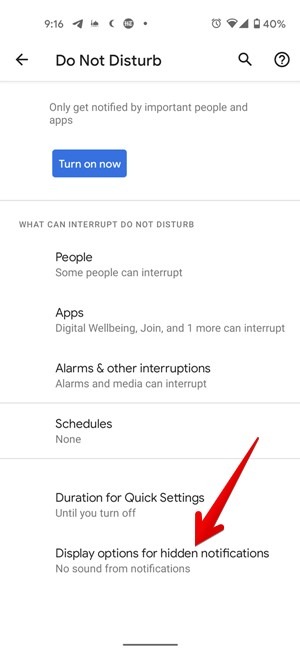
Cuando está habilitado, no recibirá notificaciones de sonido o ventanas emergentes. El panel de notificaciones aparecerá vacío y no retendrá ninguna notificación. Sin embargo, una vez que deshabilite el modo DND, todas las notificaciones perdidas aparecerán en el panel de notificaciones.
Aparte de eso, puede crear excepciones donde puede establecer qué aplicaciones, sonidos y personas pueden activar las notificaciones automáticamente. Incluso puede crear un horario DND para que el modo se active y desactive automáticamente en los horarios establecidos.
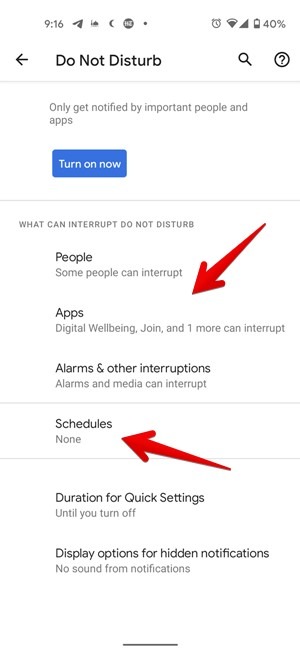
Cuando esté interesado en recibir las notificaciones normalmente en su teléfono, simplemente debe desactivar el modo DND. Para eso, repita el paso 2 anterior y apague el modo DND. Alternativamente, puede desactivarlo desde la configuración rápida, a la que se puede acceder deslizando hacia abajo desde el panel de notificaciones. El modo DND también se puede habilitar desde la configuración rápida, después de haber establecido la configuración de personalización según sus necesidades.
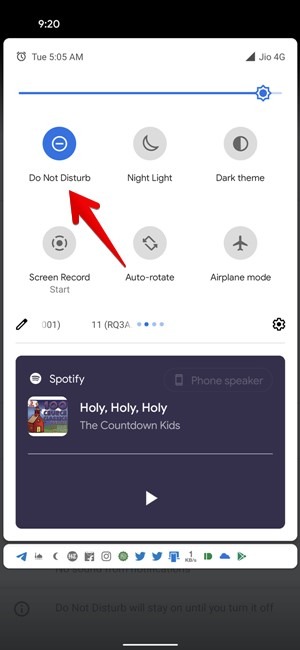
Pausar notificaciones para aplicaciones individuales
El método anterior le permite desactivar las notificaciones de todas las aplicaciones. Si desea deshabilitar las notificaciones temporalmente solo para un par de aplicaciones, hágalo usando la configuración de notificación individual de la aplicación.
1. Abra Configuración y vaya a Aplicaciones.
2. En la sección de aplicaciones instaladas o todas, busque la aplicación cuyas notificaciones desea desactivar. Usando WhatsApp como ejemplo, toque WhatsApp seguido de Notificaciones.
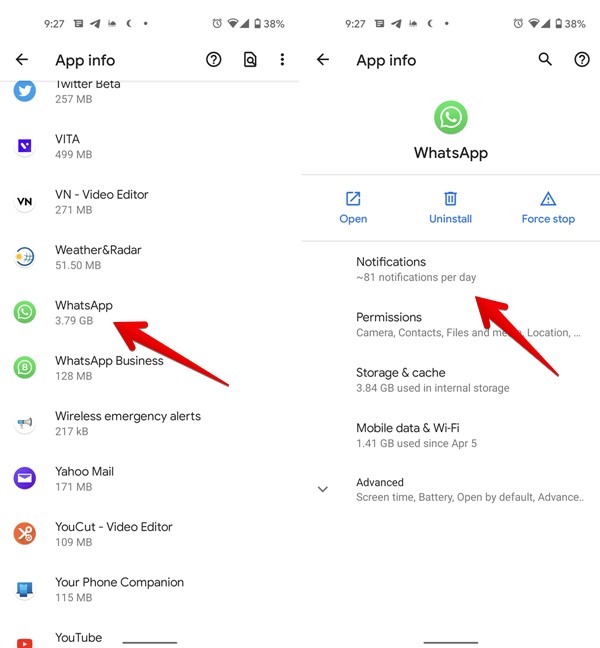
3. Apague la primera palanca. Debería decir algo similar a «Todas las notificaciones de WhatsApp» o «Mostrar notificaciones». Al hacerlo, se desactivarán todas las notificaciones de WhatsApp. Es decir, cuando reciba un nuevo mensaje, llegará silenciosamente a la aplicación de WhatsApp sin enviar una notificación. Deberá abrir WhatsApp para buscar nuevos mensajes.
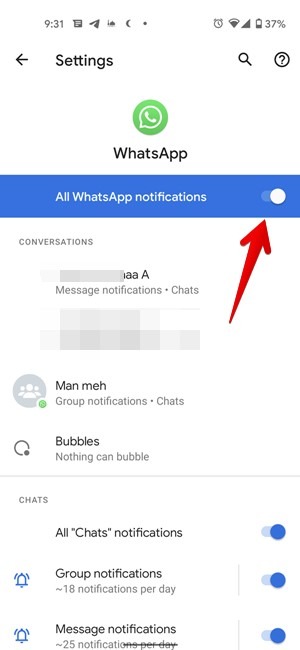
Del mismo modo, desactive las notificaciones de otras aplicaciones desactivando la palanca superior. Puede personalizar aún más y desactivar las notificaciones para categorías individuales en una aplicación. Por ejemplo, solo puede desactivar los mensajes de grupo sin desactivar los mensajes individuales. Encontrará todas las configuraciones de personalización en la configuración de notificaciones de la aplicación.
Preguntas frecuentes
1. ¿Cómo desactivar las notificaciones de Android por la noche?
Con la función de programación del modo DND, puede desactivar las notificaciones automáticamente durante la noche. Elija las horas de inicio y finalización según sus necesidades.
2. ¿Saben otras personas cuando desactivas las notificaciones?
No. No se informará a otras personas de que has desactivado las notificaciones.
3. ¿Puedo pausar las notificaciones habilitando el modo avión?
Activar el modo avión no deshabilitará las notificaciones. Sin embargo, dado que ya no está conectado a Internet, sus aplicaciones no podrán enviarle notificaciones. Entonces, indirectamente, puede pausar las notificaciones de las aplicaciones basadas en la web al habilitar el modo avión, pero no desde su aplicación local (como su aplicación Calendario o Recordatorio) que no requiere conexión a Internet. Además, si quieres hacer algo en Internet mientras mantienes las notificaciones en pausa, este truco no te ayudará.
Terminando
Así es como deshabilitar las notificaciones temporalmente en su teléfono Android. Si lo desea, puede incluso ocultar las notificaciones de la pantalla de bloqueo de su teléfono Android. Android también ofrece muchas formas de personalizar las notificaciones.